Nieuwe producten toevoegen en verkopen op bol.com
Stappenplan
Wilt u alleen weten hoe u productfoto's moet toeveoegen op bol.com, klik dan hier.
Op deze pagina vindt u een uitgebreid stappenplan over het online plaatsen van nieuwe, unieke producten op bol.com. Producten die nog niet op de site staan dus. Nieuwe producten plaats je door middel van een excel bestand. Als het product niet voorzien is van een EAN nummer, raden wij aan deze eerst aan te schaffen.
Of bekijk een video over het plaatsen van producten op bol.com.
Bruine Vintage lamp In dit stappenplan gaan we uit van het verhaal van Bas. Bas heeft zijn eigen onderneming en verkoopt oude, vintage spullen die hij opkoopt bij handelaren en oude fabrieken. Hij verkoopt deze spullen in zijn webshop. Zijn webwinkel loopt goed en Bas wilt gaan uitbreiden en verkopen op bol.com. Bol.com identificeert ieder artikel door middel van een EAN code. Omdat deze spullen geen EAN codes hebben, heeft Bas eerst een pakketje EAN codes gekocht. De EAN code die we voor deze lamp gaan gebruiken is: 3274567329608 |  |
STAP 1.
Log in op jouw bol.com verkopersaccount.
STAP 2.
Klik op artikelen > aanbod beheren via excel
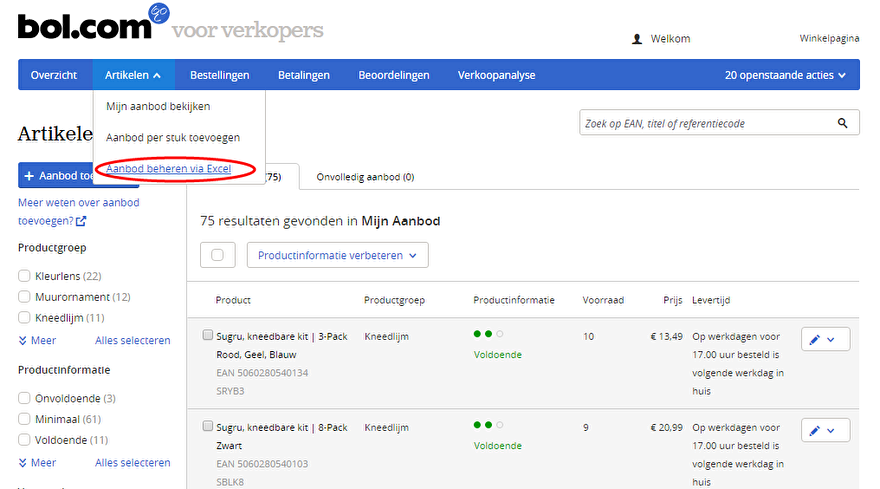
STAP 3.
Je komt uit op het onderstaande scherm. Klik op genereer & download Excel van mijn gehele aanbod
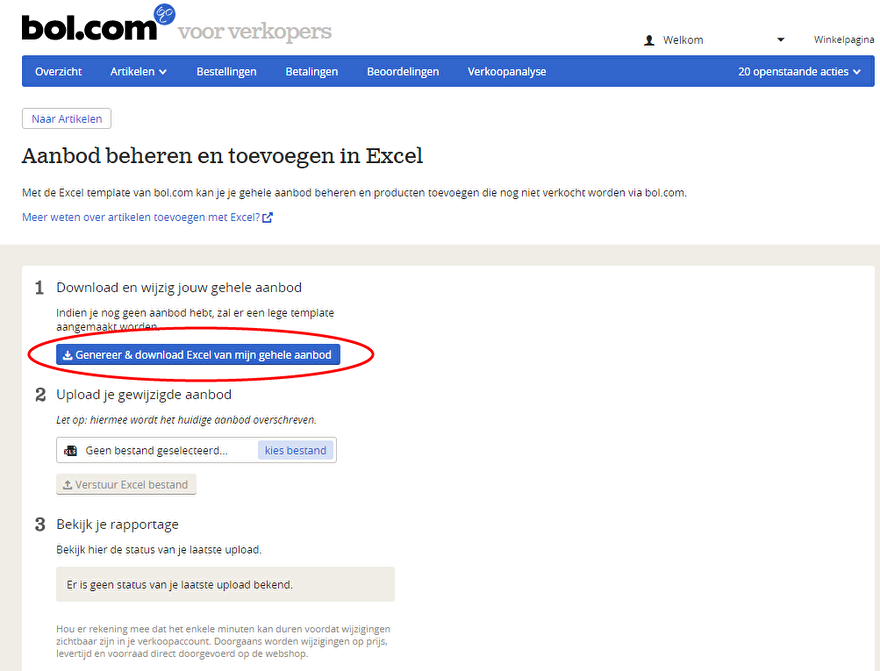
STAP 4.
Er zal nu automatisch een excel template gegenereerd en gedownload worden. Wij gebruiken hier Excel 2013. Volg de rode cijfers tijdens het invullen die corresponderen met de vervolgstappen die hieronder staan.
Eerst dient u bewerken in te schakelen, anders kan er niets ingevuld worden.
Voor dit moment zijn alleen de lichtrode kolommen verplicht om in te vullen;
1. Hier kunt je een artikelnummer of referentiecode invullen. Dit is niet noodzakelijk.
2. Hier vult je de unieke EAN code in.
3. Hier dien je de conditie in te vullen van het product wat u wilt verkopen. Klik op de cel en je kunt kiezen uit vier mogelijkheden.
4. Vul het aantal in wat u op voorraad heeft.
5. Hier vult je de prijs in. Let op: prijzen die worden weergegeven op bol.com zijn inclusief verzend -en commissiekosten. Het is dus verstandig om de prijzen te verhogen om zo deze kosten te dekken.
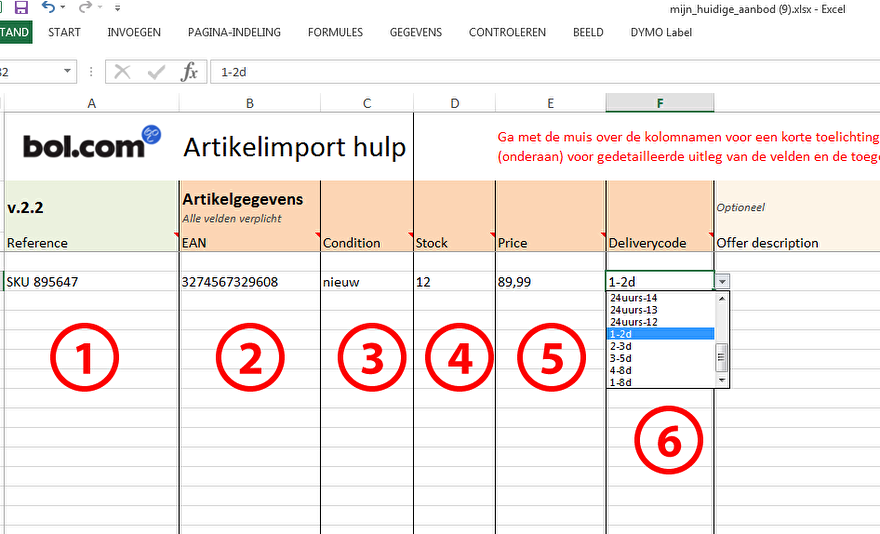
STAP 5.
Als alle noodzakelijke kolommen zijn ingevuld slaan we het excel bestand op en gaan we weer terug naar dezelfde pagina van bol.com waar we eerst de template gedownload hebben;
Klik op kies bestand en zoek het excel bestand op wat we net hebben opgeslagen, daarna klik je op verstuur Excel bestand.
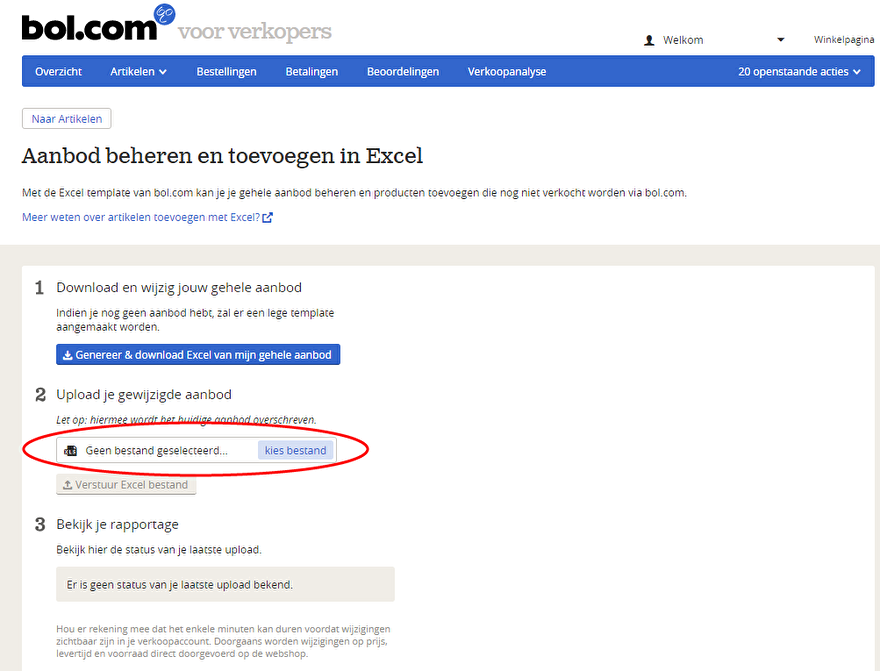
STAP 6.
Als het goed is gegaan zie je een groen vinkje met de tekst dat het excel bestand juist is verwerkt.
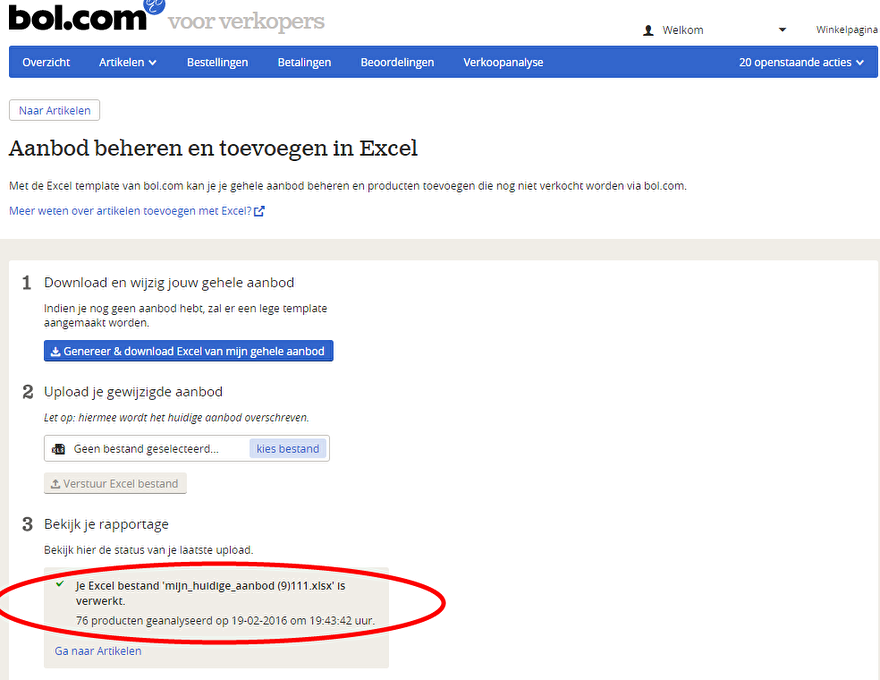
Let op:
Sommigen van u zullen iets anders zien dan bovenstaande afbeelding. Vaak geeft bol.com aan dat de codes niet herkent worden. Maar dit is logisch, omdat de codes nieuw zijn en nog niet in de database van bol.com voorkomen.
Ga gewoon verder met stap 7. U zult zien dat de nieuwe toegevoegde EAN codes in "onvolledig aanbod" staan.
STAP 7.
Nu gaan we eerst een categorie kiezen voor het product.
Klik op artikelen > mijn aanbod bekijken > onvolledig aanbod
Vink het artikel aan en klik op > productgroep kiezen

STAP 8.
Vink het product opnieuw aan en kies nieuwe productgroep. Wij hebben hier voor "hanglamp" gekozen. Als dit is gedaan klik je op 'volgende'.
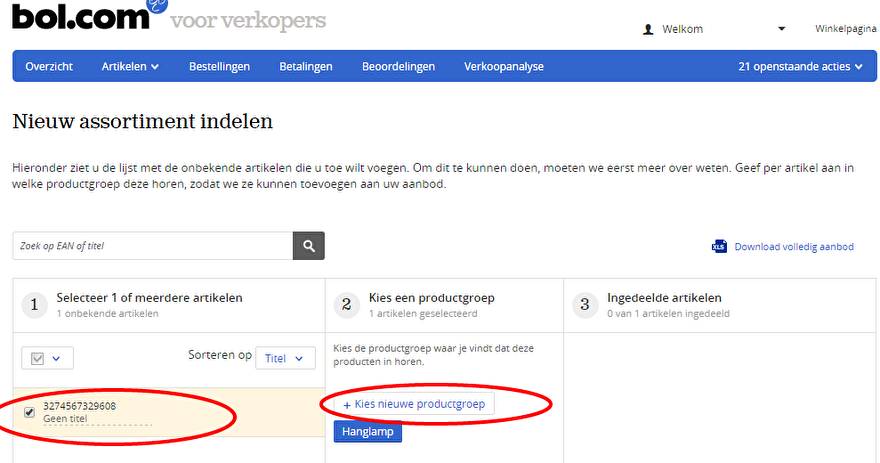
STAP 9.
Als we dit hebben gedaan krijgen we een bevestiging dat het artikel is ingedeeld. Klik op ga terug naar artikelen.

STAP 10.
Zoals je kunt zien is het artikel ingedeeld in de productgroep "hanglampen". Nu gaan we de productgegevens verder invullen. Klik op het potloodje (rechts in beeld) en daarna op bewerk productinformatie.
TIP: Als je in de toekomst de prijs, levertijd of voorraad van het product wilt aanpassen kun je dit gemakkelijk doen door op dit potloodje te klikken, wat je altijd naast het artikel ziet staan.
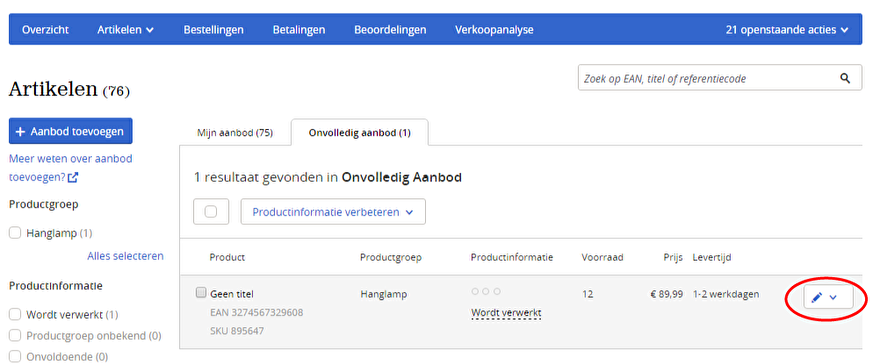
STAP 11.
Om een product toe te voegen zijn de 'vereiste invoervelden' noodzakelijk. Sommige van deze velden zijn al ingevuld. De andere invoervelden zijn niet verplicht, maar helpen je wel bij een betere vindbaarheid in de thuiswinkel van bol.com. In dit voorbeeld voeren we alleen de vereiste gegevens in. Op het moment dat alle verplichte velden zijn ingevuld, wordt de knop van opslaan blauw. En verschijnt de tekst "alle vereiste informatie is ingevuld".
Hoe je de url van een afbeelding toevoegt, leggen we hier uit.
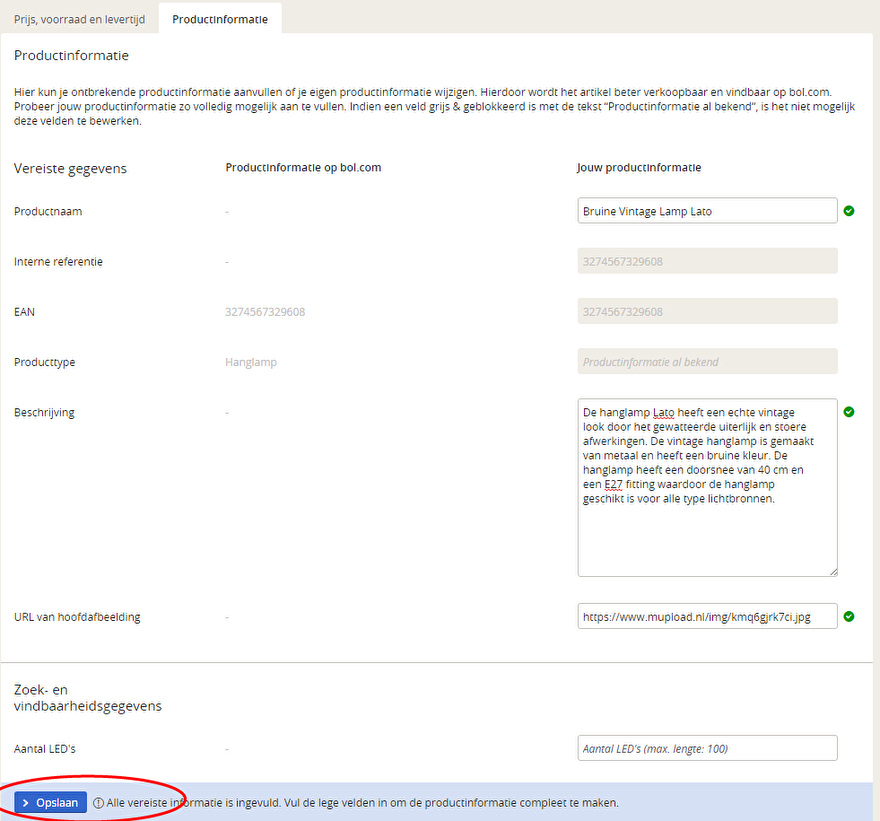
We zijn klaar!
Als alles is goed gegaan, kun je de gegevens nu opslaan en terugkeren naar artikelen > mijn aanbod bekijken.
We zien dat de hanglamp nog bij onvolledig aanbod staat. Dit komt omdat de verwerkingstijd van bol.com nu is ingegaan. De lamp zal binnen éen a twee dagen zichtbaar zijn op de site en te koop zijn voor alle potentiële klanten.
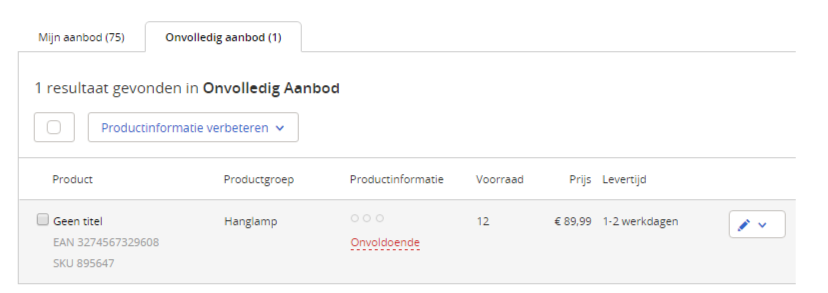
Na enige tijd is de titel zichtbaar en staat de productinformatie op 'wordt verwerkt'.

Op het moment dat het product is verwerkt zien we onder productinformatie minimaal, voldoende of goed staan. Dit betekent dat alle informatie op de juiste manier is verwerkt en dat het product online staat.

Als we op de titel klikken zien we een link die verwijst naar de pagina op bol.com waar het product is geplaatst. Zie onderstaande afbeelding voor het uiteindelijke resultaat!
